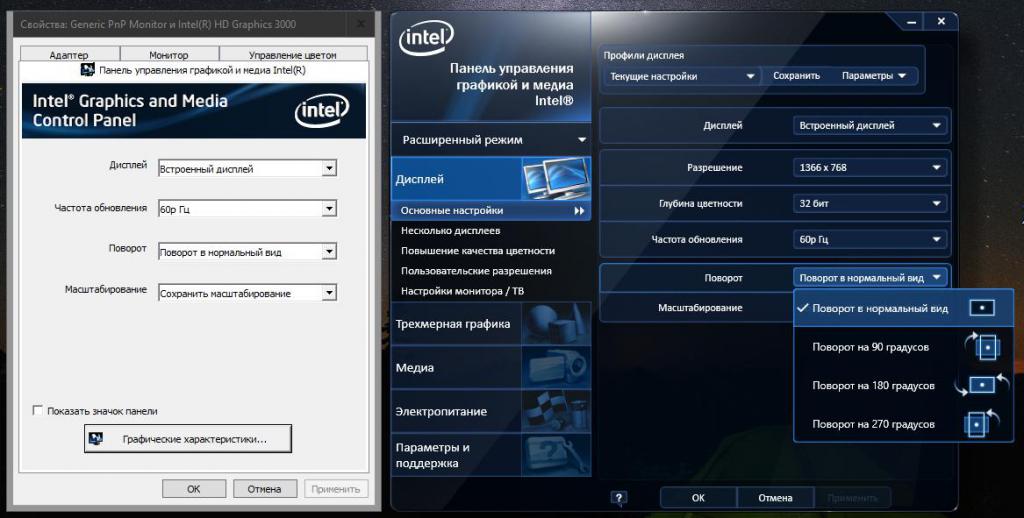V dome, kde sú deti, sa to často stáva.situácia, keď po priblížení sa k počítaču zistíte, že obrázky sú otočené hore nohami. Prvýkrát to môže byť aj trochu desivé. Ale nie je na tom nič strašidelné. Ako prevrátiť obrazovku počítača do pôvodnej polohy? Každý operačný systém má svoju vlastnú metódu.

Pre Windows 7
Táto RAM má svoje vlastné spôsoby riešenia problému, naprotočte obrazovku počítača. Po prvé, nezabudnite, že v každom prípade budú musieť byť všetky akcie vykonané naopak. To znamená, že hore znamená dole a vpravo znamená vľavo. Kliknite pravým tlačidlom myši na prázdne miesto na pracovnej ploche. Najprv zrolujte alebo zatvorte všetky otvorené okná. V rozbaľovacej ponuke vyberte možnosť „Rozlíšenie obrazovky“. Ďalej budete potrebovať "orientačný" reťazec. Upozorňujeme, že krajina môže byť buď hore nohami, alebo normálna. Pre bežné otáčanie obrazovky je potrebná jednoduchá orientácia. Pokojne si ho vyberte a potvrďte svoju akciu pomocou klávesov „použiť“ a „ok“. Ak hľadáte, ako prevrátiť obrazovku počítača na vlastné účely (pozrieť si film v inom šírení alebo na niečo iné), vyberte si z dostupných možností príslušné možnosti.
Alternatívna možnosť pre Win7

Pre sedmičku to samozrejme nie je jediná cestaWindows. Existuje ďalšia jednoduchá a rýchla možnosť. Ak to chcete urobiť, vyvolajte menu, ako je popísané vyššie. Len teraz potrebujete položku: nastavenia grafiky. Zobrazí sa štandardné systémové dialógové okno s kartou Rotácia. Ďalej, ak naň niekoľkokrát kliknete, môžete bezpečne vybrať príslušnú možnosť. Toto je jeden z najjednoduchších spôsobov prevrátenia obrazovky na počítači so systémom Windows 7 (akákoľvek verzia).
Ak máte Windows XP alebo novšie verzie
V žiadnom inom nie je nič nemožnéoperačný systém. A existuje aj spôsob otáčania obrazovky na počítači so systémom Windows XP. Ale tu všetko závisí od typu nainštalovanej grafickej karty. Vo väčšine prípadov patrí do rodiny NVIDIA. Zobrazte dialógové okno pracovnej plochy. Vyberte „Ovládací panel NVIDIA“. Tu budete musieť vykonať všetky manipulácie. V ľavej časti okna, ktoré sa otvorí, sú akcie, ktoré máte ako používateľ k dispozícii. Aby bolo možné obrazovku počítača prevrátiť podľa potreby, musíte vybrať položku: „Otočiť displej“. Celkom sú 4 možnosti. Pokojne vyskúšajte, hľadajte tú pravú.

Univerzálne metódy
Bez ohľadu na to, aká je vaša prevádzkasystém, grafickú kartu a ďalšie parametre, existuje štandardná sada klávesových skratiek, ktorá vám pomôže otáčať pracovnú plochu podľa potreby. Aké sú možnosti? Štandardná kombinácia: Ctrl a Alt podržané súčasne. Ak chcete otočiť obrazovku požadovaným spôsobom, použite navyše klávesy so šípkami na klávesnici. Každé otočenie sa vykonáva presne o 90 stupňov. Je pozoruhodné, že ak táto možnosť nefunguje, bolo by užitočné skontrolovať systém na vírusy a škodlivý „spyware“, „červy“ a iné programy. Je možné, že to pomôže vyriešiť problém s neoprávneným otáčaním obrazovky.
Ďalším univerzálnym spôsobom je zmenanastavenia v ovládacom paneli. Aby ste sa do toho dostali, stačí kliknúť na „Štart“ a vybrať požadovanú položku z ponuky. V samotnom ovládacom paneli potrebujete iba kartu „Obrazovka“. Už tam si môžete na počítači bezpečne vyhľadať vhodné parametre otáčania obrazu.
Ak počas prevádzky bez vašej účasti bola obrazovkahore nohami, nezabudnite skontrolovať systém antivírusom. Mnohé problémy je možné vyriešiť až po odstránení infikovaných súborov. Ak si chcete len prevrátiť obrazovku, použite jeden z navrhovaných tipov. Potom nezabudnite vrátiť obrázok do pôvodnej polohy, aby ste sa nemuseli starať o to, aké nastavenia musíte znova prejsť.